Comment intégrer Google Business Reviews sur votre site Web (facile)
Publié: 2023-08-11Vous cherchez un moyen simple d'intégrer des avis Google Business sur votre site Web ?
Si vous dirigez une petite entreprise avec un magasin qui a besoin de trafic, vos avis Google Business sont extrêmement importants. Non seulement Google Business vous apporte de nouveaux prospects, mais la note Google de votre magasin peut également vous aider à convertir plus facilement les clients à partir de votre site Web.
Mais comment ajouter des avis Google Business à votre site WordPress ? Avez-vous besoin d'écrire du code personnalisé ? Pouvez-vous utiliser un plugin WordPress ? Les plugins sont-ils faciles à utiliser ? Quel type de fonctionnalités obtenez-vous avec votre widget d'avis Google Business ?
Si vous souhaitez créer manuellement un widget d'avis Google Business, vous devrez acheter l'accès à l'API Google Places. Par conséquent, afficher des avis sur votre site Web pourrait coûter cher. Mais il y a un moyen de contourner cela.
Dans cet article, nous allons répondre à toutes ces questions et plus encore. Voyons comment ajouter facilement des avis Google Business à votre site Web WordPress.
Pourquoi utiliser un plugin Google Business Reviews pour WordPress ?
Vous devez utiliser un plugin pour ajouter un widget d'avis Google Business dans WordPress. L'astuce consiste à trouver le bon plugin pour le travail. Vous ne voulez pas qu'un plugin mal codé ralentisse votre site. Il est donc préférable d'utiliser un plugin conçu par des professionnels pour ajouter un widget d'avis Google Business à votre site WordPress.
PushEngage est le plugin de notifications push n°1 au monde. Achetez le gratuitement!
Les meilleurs plugins WordPress sont testés et optimisés pour la vitesse. Et il est important d'utiliser un bon plugin car vous pouvez intégrer un widget Tripadvisor dans une page de destination pour agir comme preuve sociale et obtenir plus de conversions.
Bien sûr, cela ne signifie pas que vous ne pouvez pas intégrer un widget d'avis Google Business dans WordPress sans plugin. Mais il est difficile de personnaliser l'apparence de votre flux sans connaître le HTML et le CSS. Vous pourriez également perdre votre code d'intégration si vous changez de thème WordPress. Le même problème se produit si vous n'utilisez pas de thème enfant et que votre thème reçoit une mise à jour majeure.
Il est également très ennuyeux d'intégrer plusieurs flux pour différents sites commerciaux dans différents articles et pages via du code.
Nous vous recommandons d'utiliser Smash Balloon pour insérer un widget d'avis WordPress Google Business sur votre site.
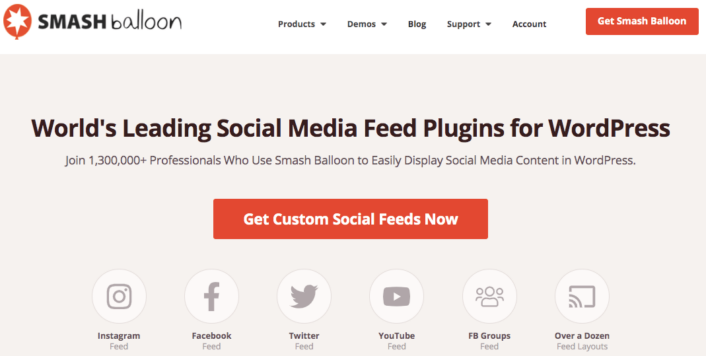
Smash Balloon est un plugin WordPress simple qui vous permet d'afficher vos flux et critiques de médias sociaux sur votre site sans utiliser de code du tout.
Vous pouvez utiliser Smash Balloon pour créer des flux de médias sociaux personnalisés pour votre site WordPress en quelques clics. Il n'y a pas de codage impliqué et pas besoin d'embaucher un développeur. Et vous pouvez intégrer les flux Tripadvisor, Instagram, Facebook, Twitter et YouTube ensemble ou séparément comme vous le souhaitez.
L'inscription à Smash Balloon consiste à utiliser leur Avis Feed Pro pour créer un widget d'avis Google Business pour votre site.

La meilleure partie? Il est incroyablement facile à utiliser.
Smash Balloon prend à peine 5 minutes à mettre en place. Et il n'y a aucune courbe d'apprentissage du tout.
Plus de 2 millions d'utilisateurs font confiance à Smash Balloon pour afficher leurs flux sociaux sur leurs sites Web. Pour couronner le tout, Smash Balloon a une note moyenne de 4,8 étoiles sur 5 sur WordPress.
Voyons comment créer un widget d'avis Google Business pour votre site WordPress à l'aide de Smash Balloon.
Comment ajouter un widget Google Business Reviews dans WordPress
Allez-y, installez et activez le plugin Reviews Pro. Si vous ne savez pas comment procéder, consultez cet article sur l'installation d'un plugin WordPress. Ensuite, suivez les étapes de ce guide pour configurer et intégrer un flux Tripadvisor dans WordPress.
Étape 1 : Créer un widget Google Business Reviews dans WordPress
Pour commencer, accédez au menu Feed Reviews de votre tableau de bord WordPress et cliquez sur le bouton Add New :
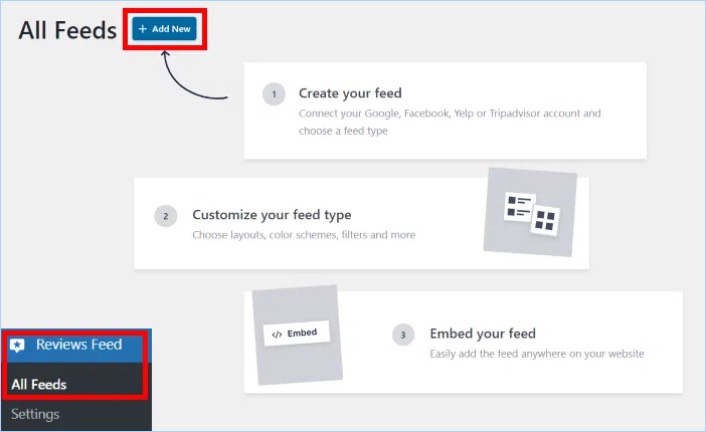
L'étape suivante consiste à ajouter des sources pour votre nouveau widget d'avis. Vous pouvez simplement connecter ce widget à vos avis Google Business. Cliquez sur le bouton Ajouter une source ici pour commencer.
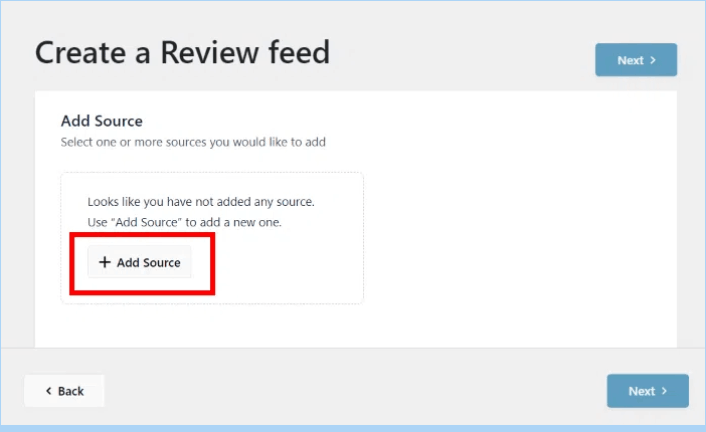
Pour continuer, sélectionnez l'option Google dans la fenêtre contextuelle et cliquez sur Suivant .
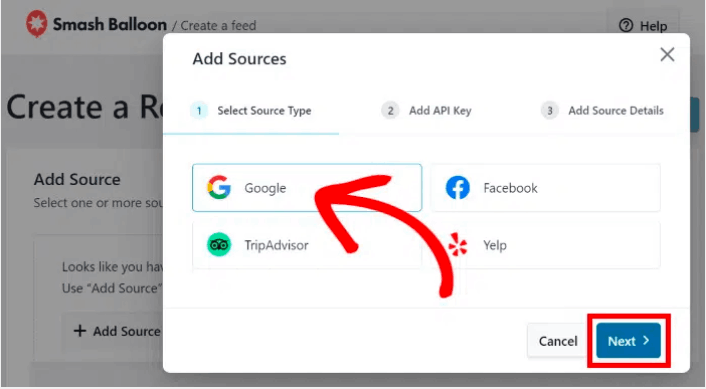
Étape 2 : Connectez votre widget à Google
Avec le plugin Reviews Pro, vous pouvez vous connecter à Google même sans utiliser de clé API ! Si vous avez déjà une clé API Google Places, collez -la dans la fenêtre contextuelle et cliquez sur le bouton Suivant .
Ou vous pouvez cliquer sur le bouton Ignorer pour continuer.
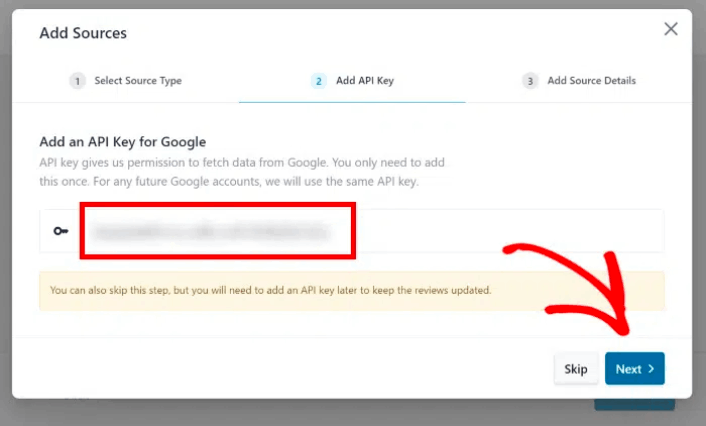
Ensuite, sélectionnez l'entreprise à afficher à l'aide de votre widget d'avis Google en saisissant l' ID de lieu de la page Google Business.
Si vous ne connaissez pas l'ID de lieu de votre entreprise, vous pouvez simplement en créer un vous-même. Rendez-vous sur le générateur officiel d'ID de lieu et faites défiler jusqu'à ce que vous voyiez une carte Google.
Entrez le nom et l'emplacement d'une entreprise dans la barre de recherche en haut.
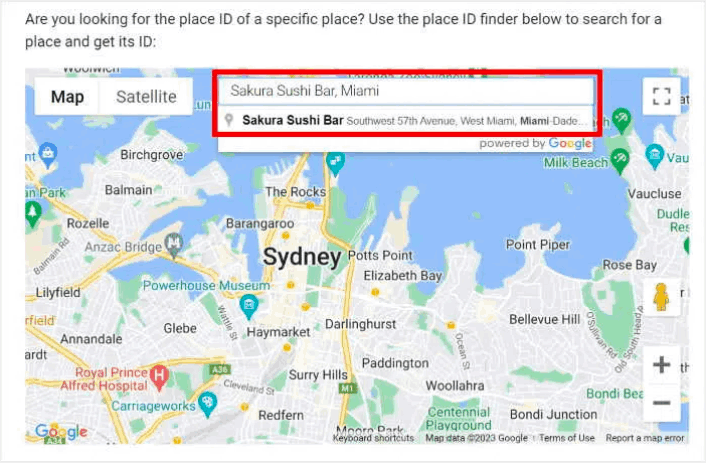
Donc, vous voulez présenter les avis d'une entreprise en particulier, n'est-ce pas ?
Pas de soucis, choisissez simplement l'entreprise qui vous intéresse dans la liste déroulante. Après cela, Google affichera l' identifiant de lieu pour ce profil d'entreprise spécifique sur la carte. Vous repérerez facilement le champ ID de lieu, et juste à côté, vous trouverez le code.

Copiez simplement ce code et vous êtes prêt à partir!
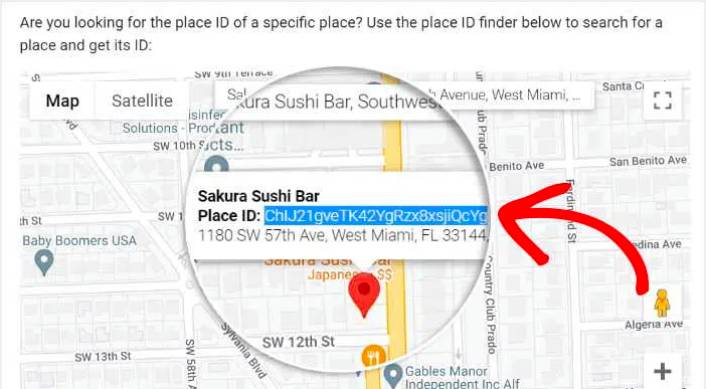
Ensuite, revenez sur votre site et collez l' ID de lieu dans la source de votre widget.
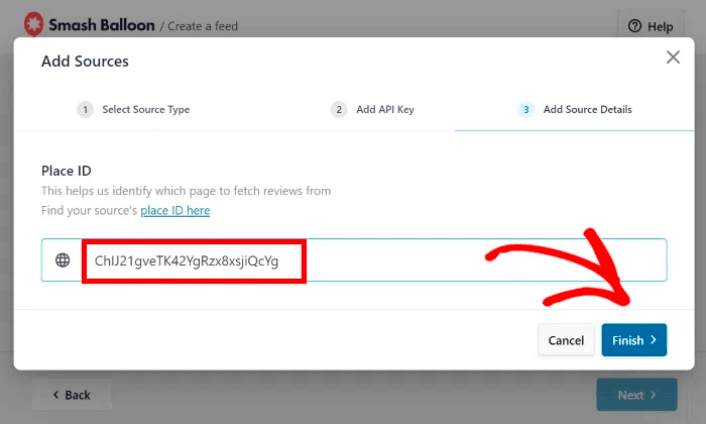
Exactement comme ça, vous avez réussi à lier votre nouveau widget d'avis à Google et à intégrer une source. À partir de maintenant, vous pouvez utiliser cette source chaque fois que vous créez de nouveaux widgets avec ce plugin.
Enfin, cliquez sur le bouton Suivant pour confirmer cette source pour votre widget d'avis Google Business.
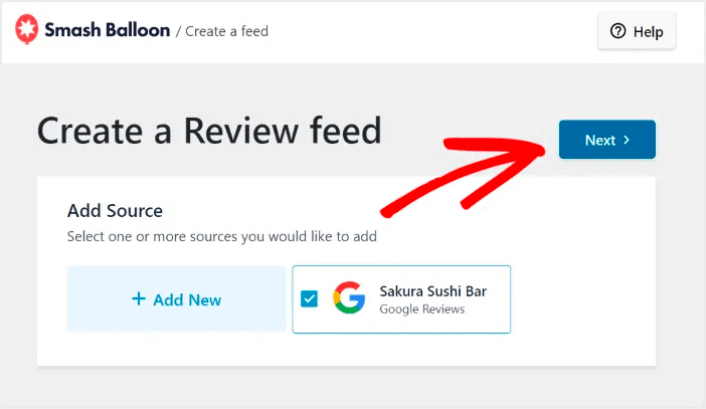
Votre nouveau widget Google Business Reviews copiera désormais automatiquement la conception de votre site Web et sera magnifique même sans code personnalisé.
Étape 3 : Personnalisez votre widget Google Business Reviews
Pour personnaliser vos widgets Google Business Reviews, il vous suffit de sélectionner un modèle prédéfini fourni avec le plug-in.
Vous avez 7 modèles avec différents designs parmi lesquels vous pouvez choisir :
- Défaut
- Cartes simples
- Maçonnerie
- Examen unique
- Carrousel vitrine
- Carrousel
- Grille carrousel
Après avoir sélectionné votre modèle de widget, cliquez sur le bouton Suivant .
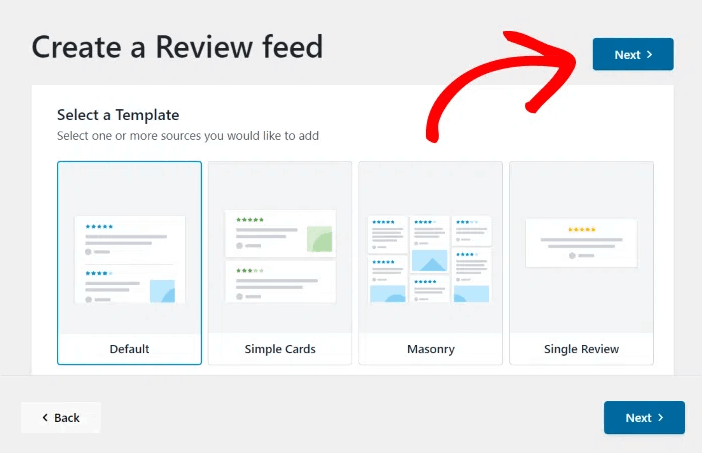
Chaque fois que vous apportez des modifications, l'aperçu en direct sur la droite vous montre à quoi ressemble votre widget Google Business en temps réel.
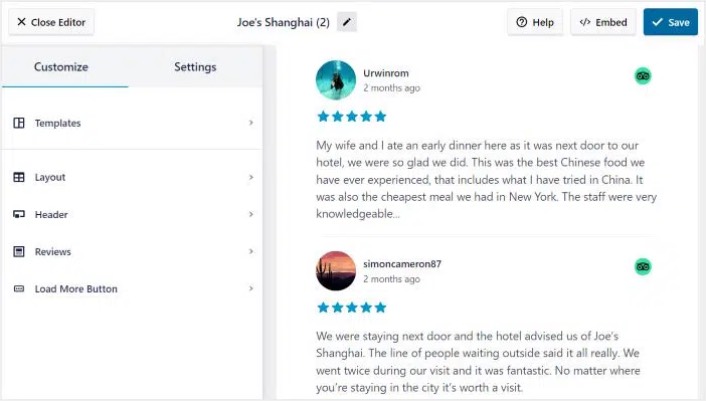
Cliquez sur l'option Feed Layout dans le panneau de gauche :
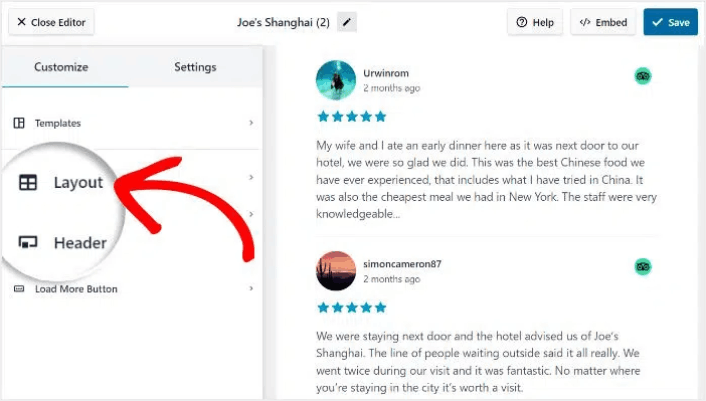
Avec Reviews Feed Pro, vous pouvez choisir parmi 3 options : Liste, Maçonnerie et Carrousel .
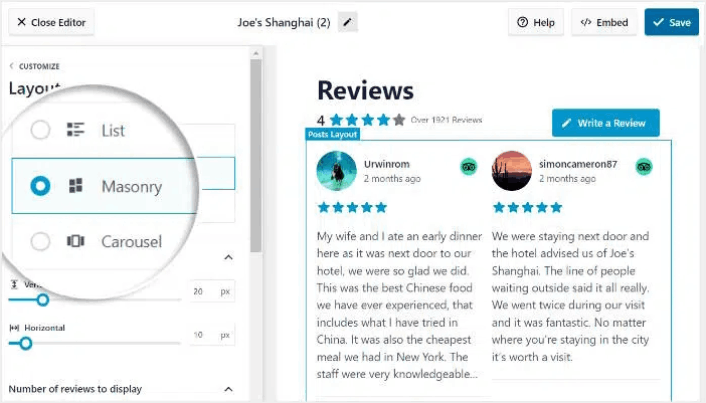
Jouez avec les différentes mises en page jusqu'à ce que vous trouviez celle qui convient le mieux à votre site. Cliquez sur le bouton Enregistrer pour confirmer vos modifications.
Étape 4 : Publiez votre widget Google Business Reviews dans WordPress
Cliquez sur le bouton Intégrer en haut pour commencer.
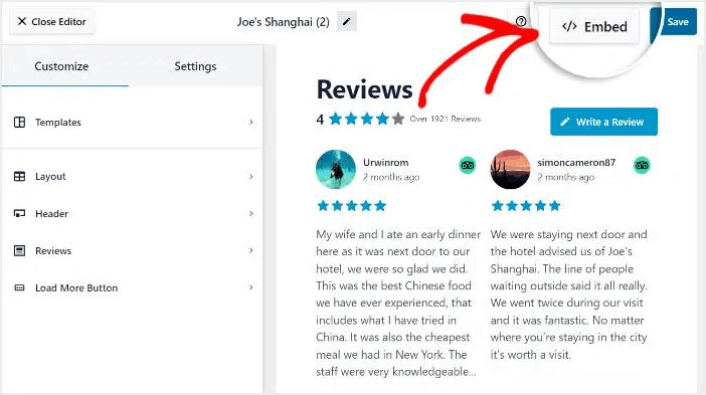
Pour l'intégrer sur une page WordPress, cliquez sur le bouton Ajouter à une page :
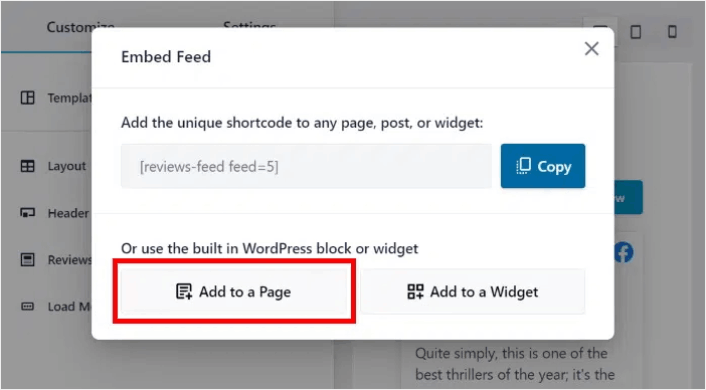
Sélectionnez simplement la page sur laquelle vous souhaitez intégrer le flux et cliquez sur le bouton Ajouter :
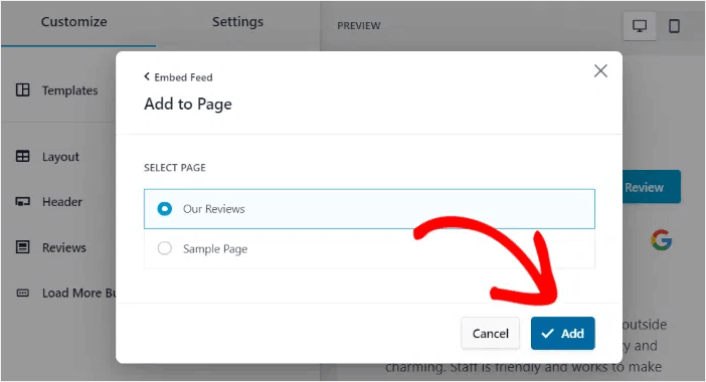
Cela ouvrira la page WordPress dans l'éditeur de blocs. Cliquez sur l' icône plus (+) pour ajouter un nouveau bloc WordPress.
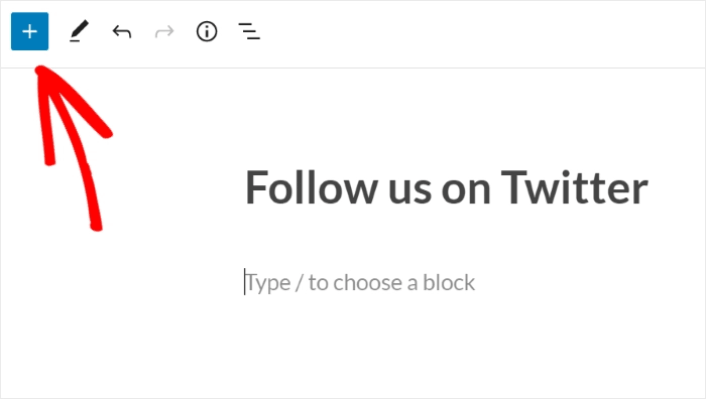
Cliquez sur le bloc WordPress Feed Reviews pour l'ajouter à votre page :
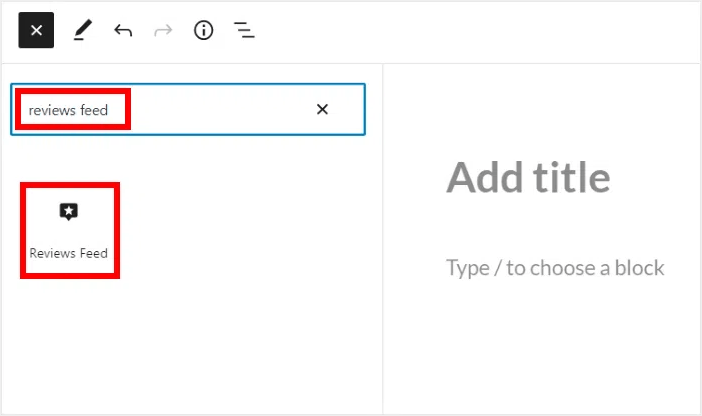
Enfin, cliquez sur le bouton Publier ou Mettre à jour , et votre flux Twitter sera publié sur votre site WordPress comme ceci :

Et c'est tout! Vous avez terminé.
Après avoir intégré Google Business Reviews sur votre site Web
C'est tout pour celui-ci, les amis! À présent, vous avez réussi à intégrer un avis Google Business sur votre site Web WordPress. Vous devriez également découvrir comment intégrer des photos Instagram dans WordPress. Et comment mettre en place un cadeau viral pour dynamiser vos suivis sur les réseaux sociaux.
Après cela, il ne reste plus qu'à générer du trafic vers votre site pour que vos formulaires de contact puissent se mettre au travail. Un moyen simple de le faire est de commencer à utiliser les notifications push. L'envoi de notifications push est un excellent moyen de générer du trafic récurrent pour votre site. Si cela vous intéresse, vous devriez également consulter ces articles :
- Coût de la notification push : est-ce vraiment gratuit ? (Analyse des prix)
- Comment ajouter un plugin WordPress de notifications Web à votre site
- Comment obtenir plus de trafic vers votre blog WordPress (9 façons simples)
- Comment augmenter votre taux d'activation des notifications Web Push (7 façons)
Nous vous recommandons d'utiliser PushEngage pour envoyer vos notifications push. PushEngage est le logiciel de notification push n°1 au monde. Donc, si vous ne l'avez pas déjà fait, commencez dès aujourd'hui avec PushEngage.
